Cara Mengontrol Apple Watch Anda Dengan Gerakan
Diterbitkan: 2022-03-30Apple Watch bisa menjadi perangkat kecil yang sangat berguna (permainan kata-kata) jika Anda ingin lebih bebas ponsel. Jam tangan pintar benar-benar memungkinkan Anda untuk melakukan hampir semua hal yang seharusnya tidak perlu dilakukan dengan ponsel mereka. Hampir.
Anda dapat menerima dan menolak panggilan. Lakukan panggilan, ketik dan kirim pesan, periksa email Anda, atur alarm, gunakan untuk melacak kebugaran Anda, mengukur detak jantung, merekam EKG, melacak siklus menstruasi, dan banyak lagi dengan perangkat ini di pergelangan tangan Anda. Anda hanya perlu mengetuk, menggesek, atau menekan untuk menggunakan fitur-fitur ini, sementara ponsel Anda dapat tetap berada di saku Anda.

Tetapi bagaimana jika kami memberi tahu Anda bahwa ada cara di mana Anda dapat menggunakan Apple Watch tanpa harus menyentuh, menggesek, atau bahkan menekan apa pun.
Apple Watch sebenarnya hadir dengan fitur yang memungkinkan Anda melakukan tindakan tertentu hanya dengan menggunakan gerakan tangan. Ini berarti Anda dapat memberikan perintah tanpa harus mengangkat tangan Anda yang lain.
Apple memperkenalkan opsi untuk menggunakan Apple Watch dengan kontrol gerakan untuk membuat perangkat lebih inklusif dan memungkinkan penyandang disabilitas untuk menggunakan jam tangan pintar tanpa kesulitan. Gerakan tangan adalah bagian dari fitur AssistiveTouch di Apple Watch. Mereka benar-benar dapat terbukti sangat membantu tidak hanya untuk penyandang cacat tetapi bahkan dalam keadaan di mana salah satu tangan Anda mungkin diduduki, dan Anda perlu melakukan suatu fungsi.
Konon, fitur ini hanya tersedia di Apple Watch 4 dan di atasnya, termasuk Apple Watch SE.
Daftar isi
Bagaimana Cara Menggunakan Gerakan Tangan di Apple Watch?
Menggunakan gerakan tangan di Apple Watch Anda juga cukup mudah. Yang harus Anda lakukan adalah mengikuti langkah-langkah sederhana ini:
Langkah 1: Buka Aplikasi Tonton di iPhone Anda
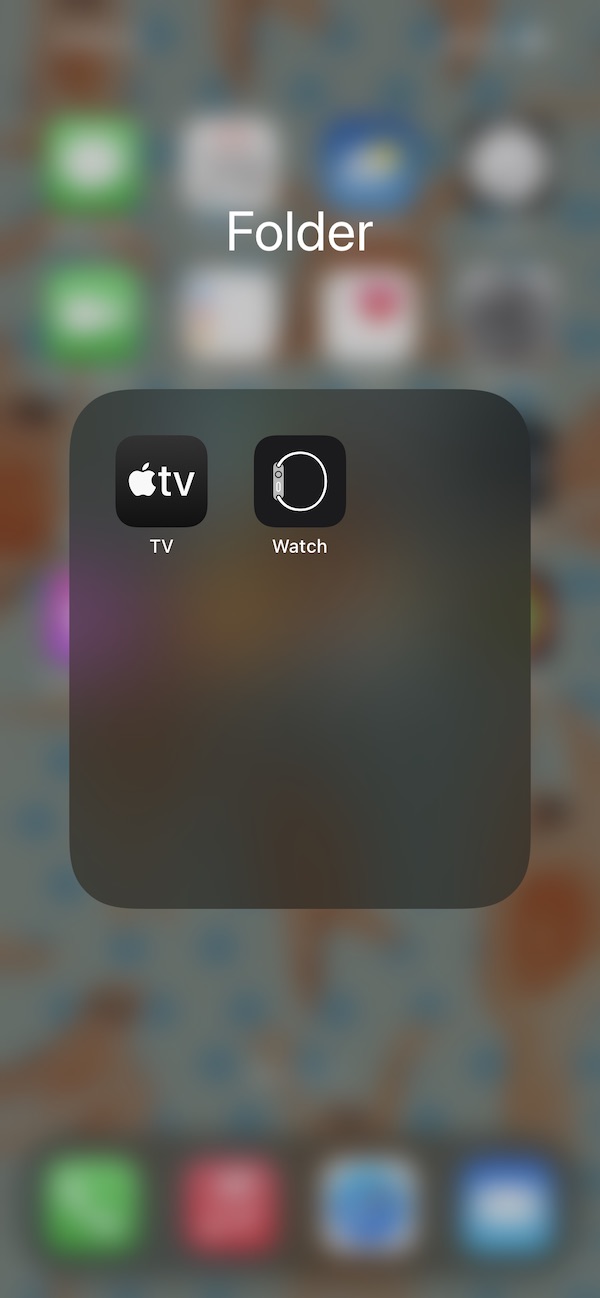
Untuk mengaktifkan gerakan tangan di Arloji Anda, Anda harus terlebih dahulu melakukan beberapa penyesuaian pada pengaturan aplikasi Jam di iPhone Anda. Aplikasi ini sudah diinstal sebelumnya di iPhone, Apple Watch, atau tanpa Apple Watch Anda. Jadi yang perlu Anda lakukan adalah mencarinya di iPhone dan membukanya.
Langkah 2: Nyalakan Sentuhan Bantu
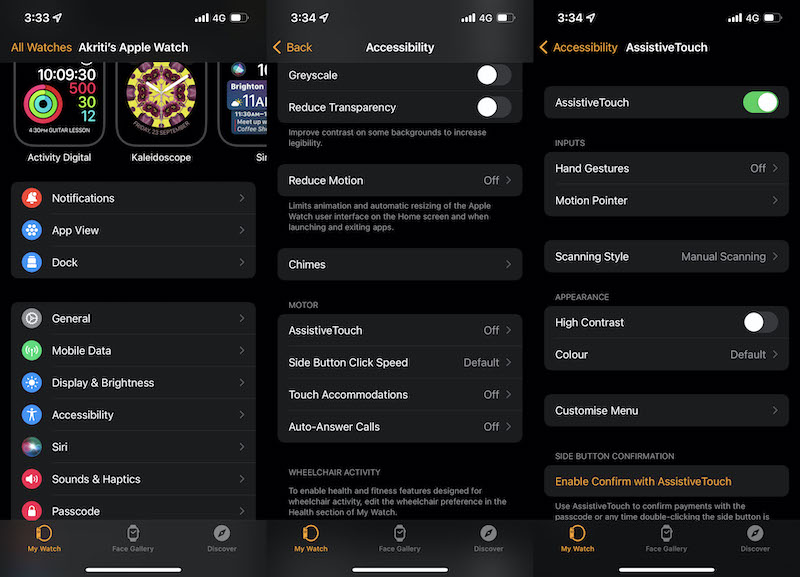
Setelah Anda membuka aplikasi Tonton di iPhone, Anda akan menemukan opsi Aksesibilitas di menu. Mengetuknya akan membuka menu lain dengan sejumlah fitur aksesibilitas. Di sini, Anda akan menemukan fitur Assistive Touch , yang dimatikan secara default. Ketuk sakelar di sebelah Assistive Touch dan nyalakan .
Langkah 3: Dapatkan Gerakan Tangan
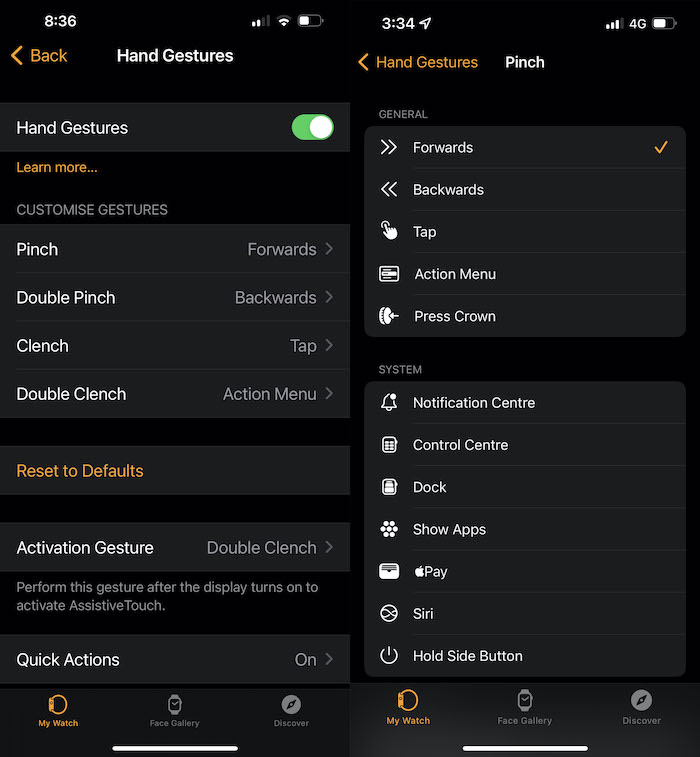
Anda juga akan menemukan opsi Gerakan Tangan di menu yang sama. Anda harus mengetuknya untuk mengubah sakelar di sebelahnya menjadi hijau. Ini akan mengaktifkan fitur Hand Gestures pada perangkat. Anda akan menemukan daftar gerakan dengan tindakan default di menu Gerakan Tangan .
Misalnya, satu cubitan akan membawa Anda maju dalam menu, sementara cubitan ganda akan membawa Anda mundur selangkah. Mengepalkan tinju Anda sekali akan sama dengan mengetuk, sementara mengepalkan tinju Anda dua kali akan meluncurkan Menu Tindakan. Akan membantu jika Anda juga mengepalkan tangan Anda dua kali lipat untuk mengaktifkan gerakan tangan di Apple Watch Anda.

Semua tindakan yang dilakukan keempat gerakan ini dapat disesuaikan, dan Anda mendapatkan sejumlah tindakan untuk dipilih. Berbagai opsi, termasuk Ketuk, Menu Tindakan, Pusat Pemberitahuan, Apple Pay, dan lainnya, dapat dipilih dari daftar ini.
Langkah 4: Daftarkan gerakan di Apple Watch Anda
Sebelum Anda menggunakan gerakan tangan, Anda harus mendaftarkannya di Apple Watch. Anda harus mendaftarkan setiap gerakan di Arloji Anda sebelum dapat menggunakannya. Mendaftarkannya semudah melakukannya. Setelah Anda selesai mendaftarkan gerakan ini, Anda akan siap untuk menggunakan Apple Watch bahkan tanpa menggunakan tangan Anda yang lain.
Langkah 5: Gunakan, dan pelajari untuk membiasakannya
Meskipun gagasan tentang gerakan tangan di Apple Watch terdengar… yah, praktis, ini adalah salah satu fitur Apple Watch yang perlu diperbaiki. Masalah dengan gerakan ini hampir seperti perintah yang diberikan pada TWS kecil - mereka sangat tidak menentu. Misalnya, Anda mungkin terus mencubit dan mengepalkan tangan, dan tidak akan terjadi apa-apa. Dan kemudian, tiba-tiba, semua perintah mulai dijalankan satu demi satu, menimbulkan kekacauan. Dibutuhkan banyak membiasakan diri dan, sejujurnya, tidak selalu bekerja dengan sangat lancar.
Yang mengatakan, itu masih merupakan fitur yang berguna pada saat dibutuhkan. Selain itu, ini menjadi lebih baik dan lebih mudah dikelola setelah Anda terbiasa.
FAQ tentang Menggunakan Gerakan Tangan di Apple Watch
Bagaimana Anda menggunakan gerakan tangan di Apple Watch?
Untuk menggunakan Gerakan Tangan di Apple Watch, Anda harus mengaktifkan beberapa pengaturan.
Buka app Pengaturan di Apple Watch Anda. Buka Aksesibilitas > AssistiveTouch , lalu nyalakan AssistiveTouch . Ketuk Gerakan Tangan , lalu nyalakan Gerakan Tangan .
Setelah selesai, Anda akan dapat menggunakan gerakan tangan untuk mengontrol Apple Watch Anda.
Apple Watch apa yang memiliki gerakan?
Gerakan didukung oleh Apple Watch dengan AssistiveTouch diaktifkan. Fitur ini hanya tersedia di Apple Watch 4 dan di atasnya, termasuk Apple Watch SE.
- Apple Watch Seri 4
- Apple Watch Seri 5
- Apple Watch Seri 6
- Apple Watch Seri 7
- Apple Watch SE
Bagaimana cara mengaktifkan kontrol gerakan di Apple Watch?
Untuk MENGAKTIFKAN kontrol gerakan di Apple Watch, Anda perlu membuka app Watch, lalu buka Pengaturan > Aksesibilitas > AssistiveTouch, dan nyalakan sakelar untuk AssistiveTouch. Mengaktifkannya di satu perangkat secara otomatis mengaktifkannya di perangkat lain. Selanjutnya, ketuk opsi Gerakan Tangan dan nyalakan sakelar.
Gerakan tangan Apple Watch tidak berfungsi? Bagaimana cara memperbaiki?
Sangat jarang gerakan tangan tidak berfungsi di Apple Watch Anda. Jika ini terjadi, kembali ke aplikasi Tonton Anda dan buka Pengaturan. Periksa pengaturan di mana Anda memilih tangan mana Anda akan memakai jam tangan. Jika ini salah, gerakan tangan mungkin tidak berfungsi dengan baik.
